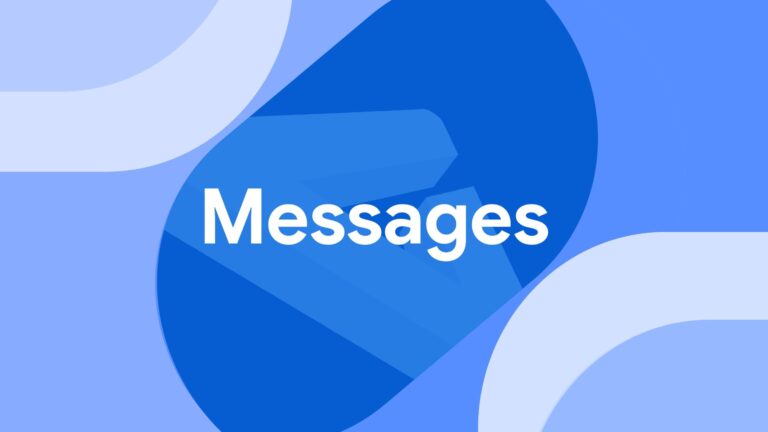Usar carteiras digitais tornou-se a norma. Inserimos informações de pagamento nessas carteiras e usamos o método de pagamento registrado quando necessário. Google, Samsung e Apple incorporaram carteiras digitais em dispositivos de suporte, mas estão principalmente vinculadas aos seus respectivos ecossistemas.
Você pode ter trocado seu telefone Android barato por uma atualização do iPhone recentemente e se inscrito na Apple Wallet. Assim como o Google Pay e o Samsung Pay, você pode usar o Apply Pay (pagamento sem contato) em grandes varejistas como Costco e Target. Torna-se útil ao concluir transações rápidas e fáceis. Mas você sabia que a Apple Wallet inclui o Apple Cash para carregar seu saldo? Você pode usar o Apple Cash via Apple Pay para enviar pagamentos online e para destinatários, semelhante ao Venmo e PayPal, com uma opção adicional para criar um cronograma de pagamento personalizado. Nosso guia discute a configuração de sua Apple Wallet para pagamentos recorrentes com Apple Cash.
Como configurar o pagamento recorrente do Apple Cash
Antes de prosseguir para as etapas abaixo, certifique-se de ter o Apple Cash configurado na Apple Wallet e fundos suficientes disponíveis para enviar ao destinatário por meio de um cartão de crédito registrado, cartão de débito ou conta poupança Apple. Embora você possa acessar o Apple Cash em dispositivos compatíveis (iPhone, iPad, Apple Watch e Apple Vision Pro), atualmente você só pode usar a opção de pagamento recorrente no iOS 17.
Nosso tutorial usa um iPhone 15 rodando iOS 17.
- No seu iPhone, abra o Carteira aplicativo.
- Vá para o seu cartão Apple Cash.
- Toque em Mais botão.
- Selecione Pagamentos recorrentes. A partir daí, toque em Novo pagamento recorrente.
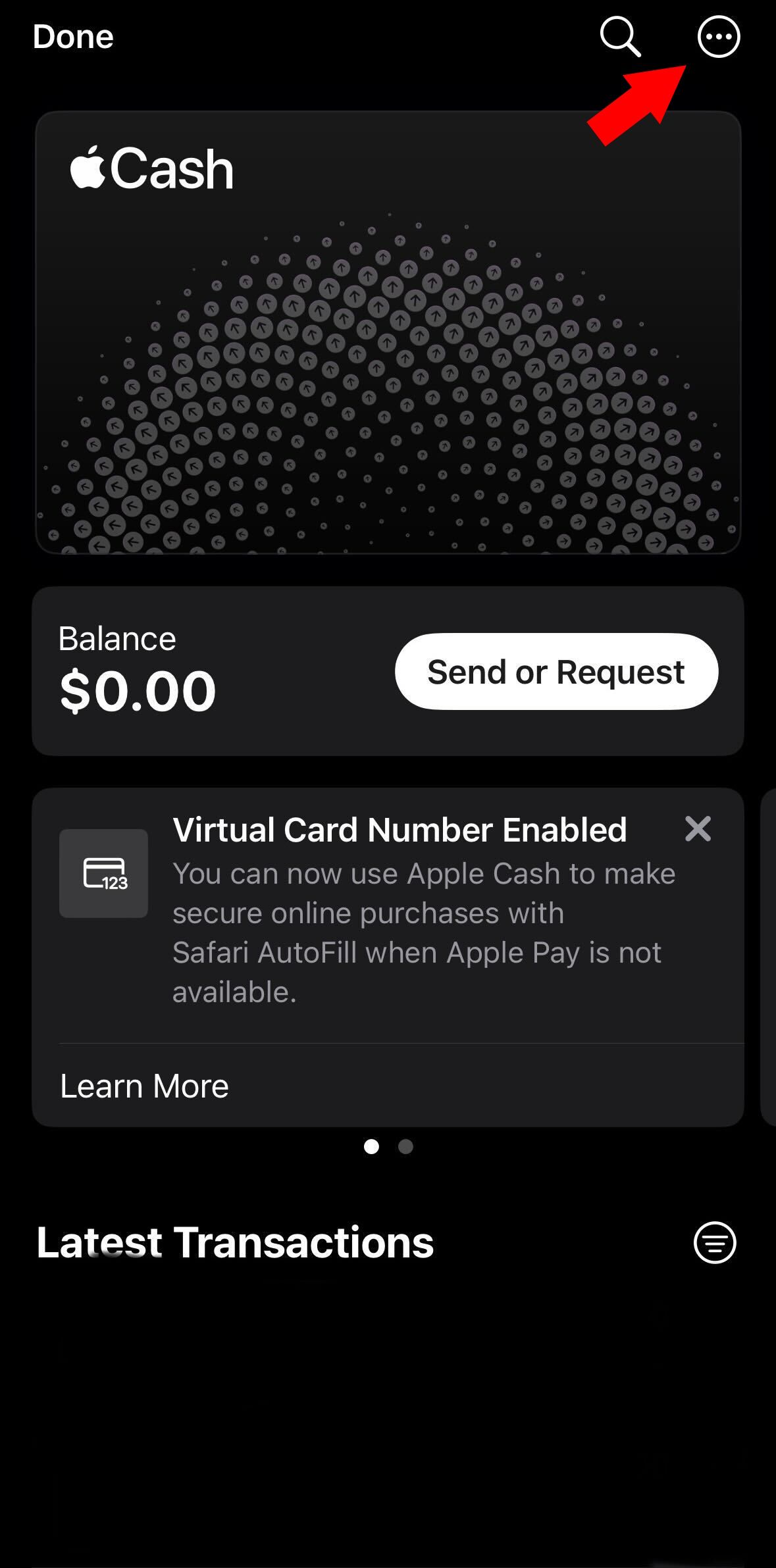
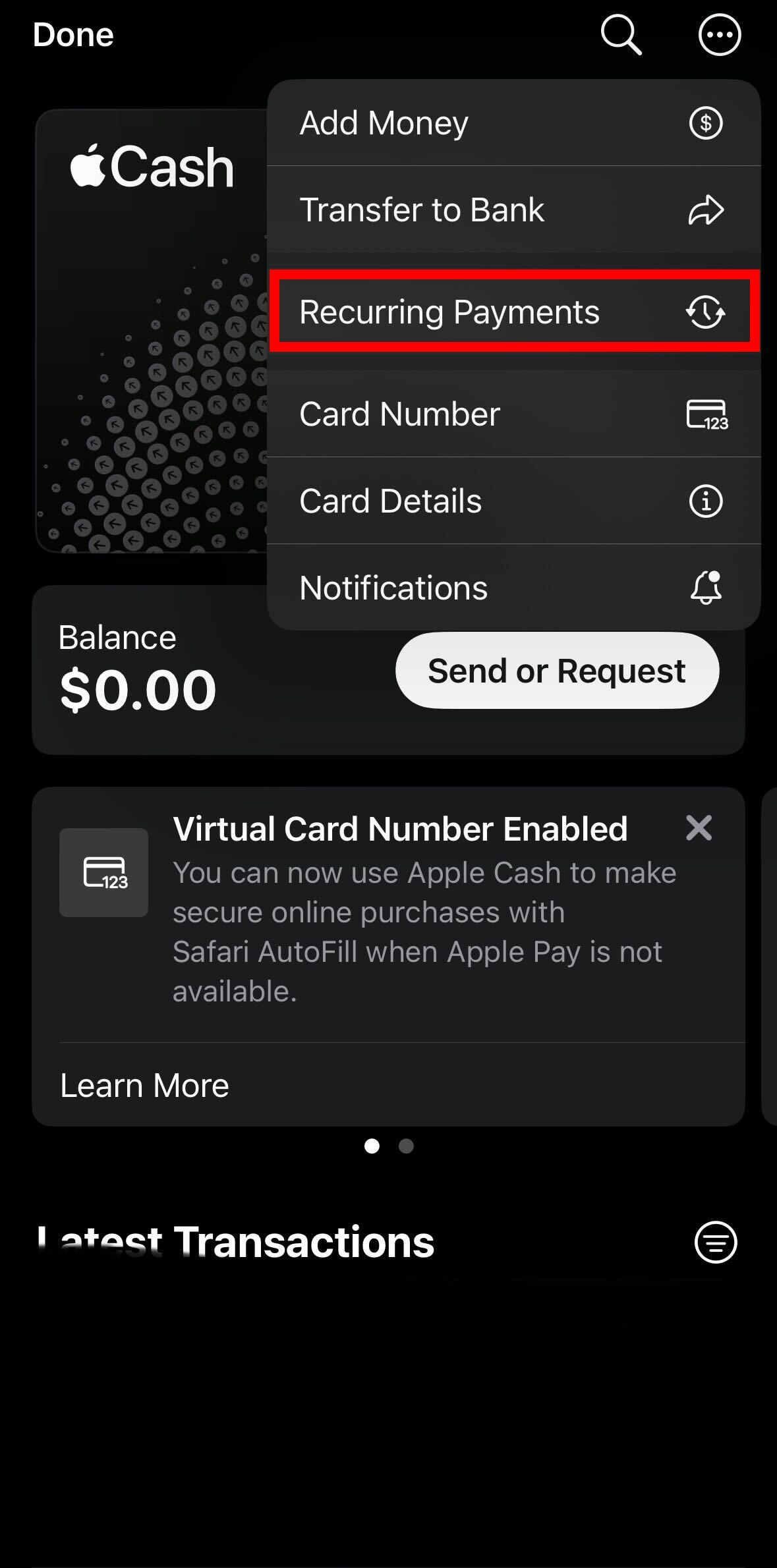
- Adicione o destinatário para quem deseja configurar o novo pagamento recorrente. Em seguida, siga as instruções na tela para escolher o valor em dólares de cada pagamento, a data de início em que deseja que os pagamentos comecem e com que frequência planeja enviá-los. Você também pode adicionar um memorando nesta seção.
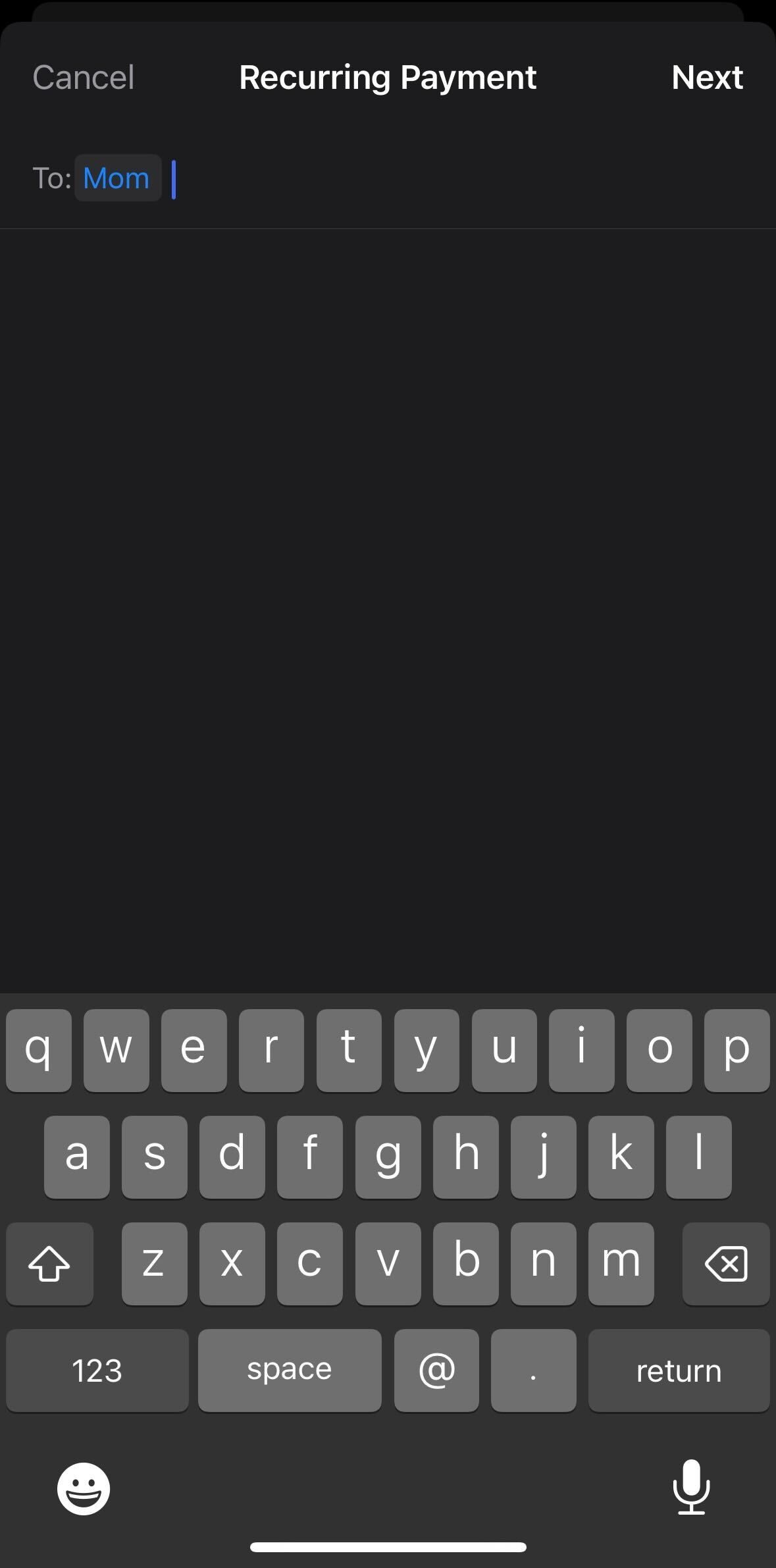
- Tocar Enviar. Você também pode tocar no Enviar botão (seta para cima) para revisar ou cancelar o pagamento.
- Quando estiver pronto para iniciar o pagamento recorrente, clique duas vezes no botão lateral para concluir o pagamento. Você terá que confirmar seu pagamento via Face ID, Touch ID ou senha.
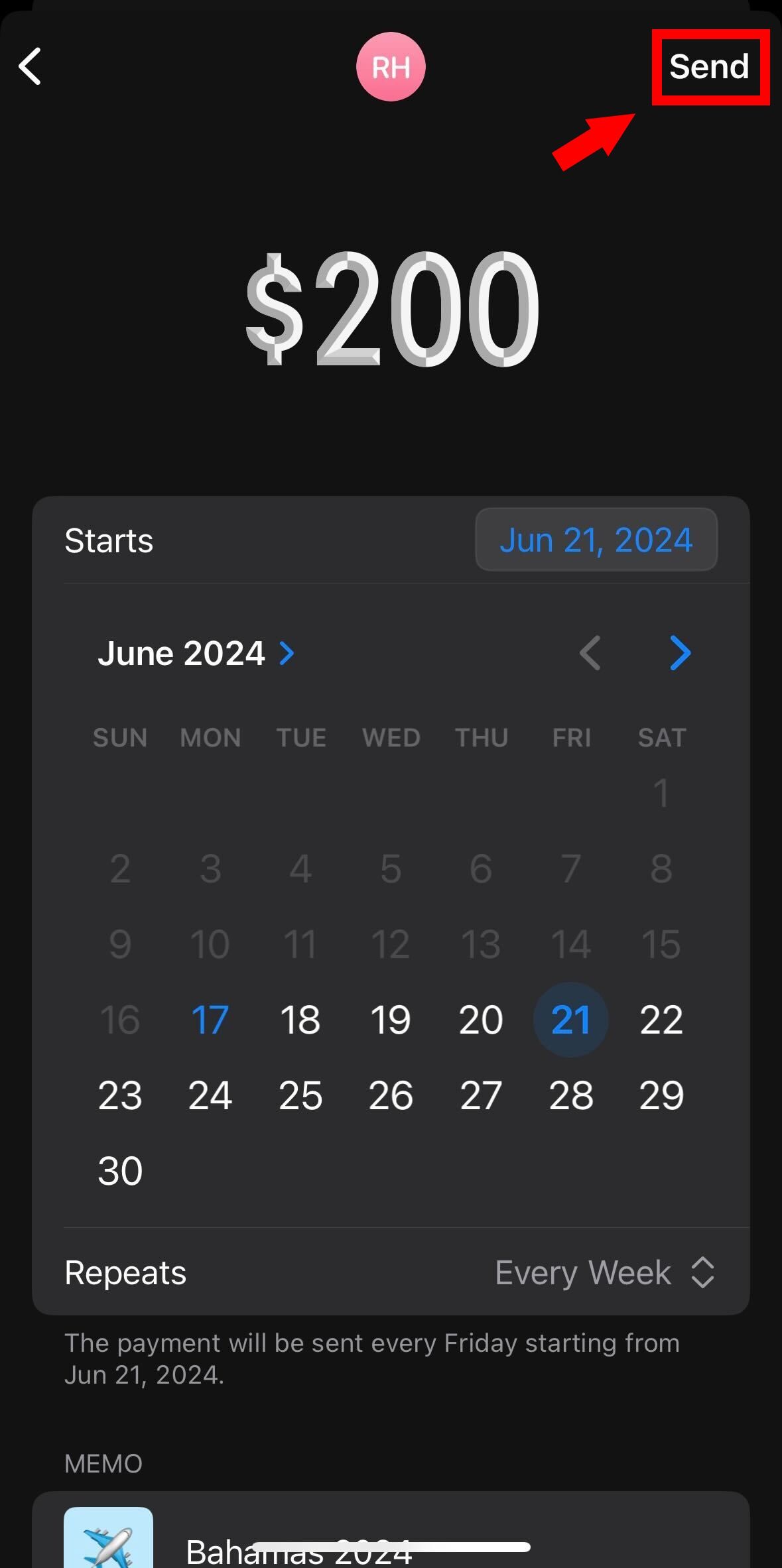
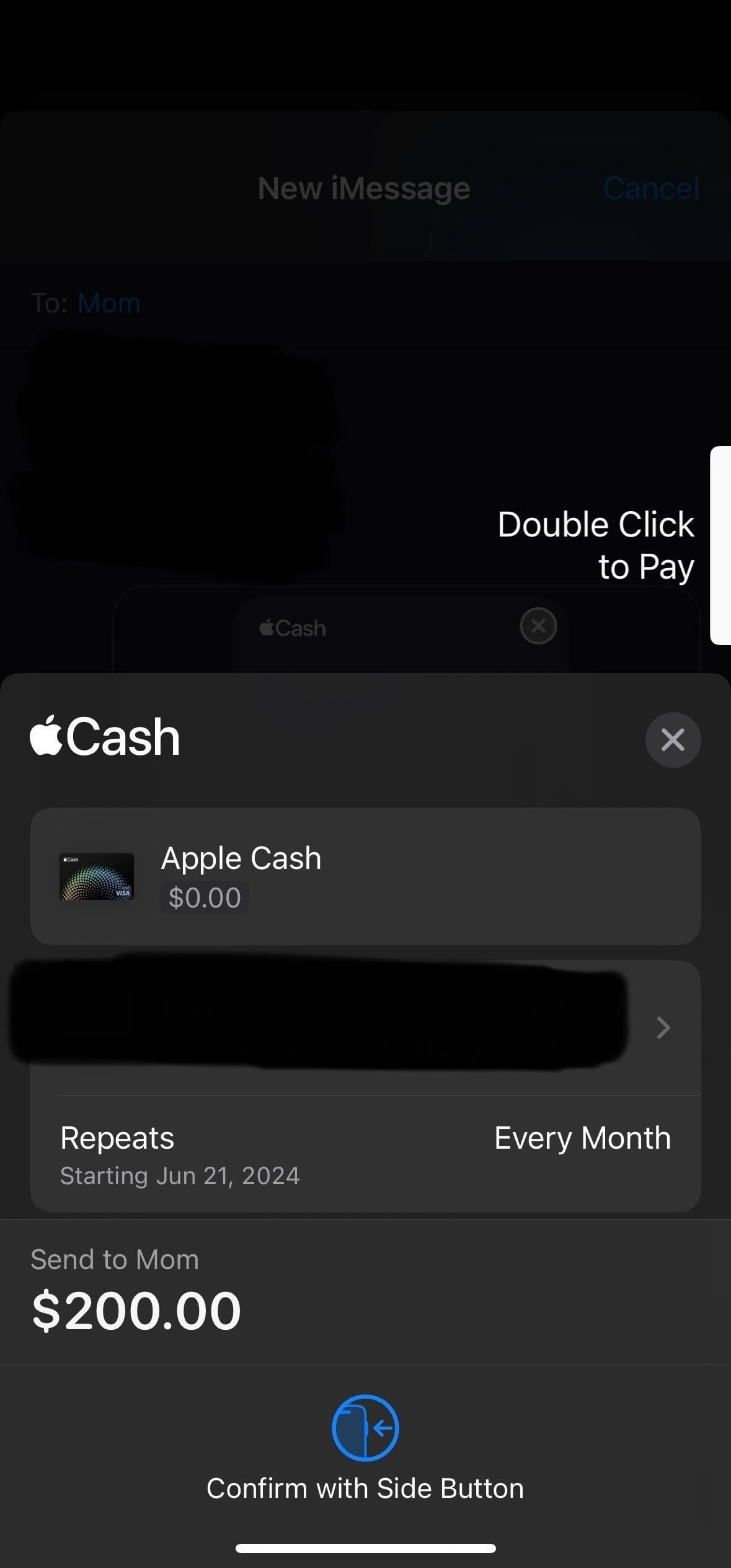

Relacionado
O que fazer quando seu Face ID não está funcionando
Falhas no Face ID podem estragar a experiência do seu iPhone rapidamente
Você também pode configurar pagamentos recorrentes por meio do aplicativo Mensagens selecionando um contato. Navegue até o Mais ícone e escolha Dinheiroe toque no Pagamento recorrente opção na parte inferior da tela.
Como fazer alterações em um pagamento recorrente
- Abra o Carteira aplicativo no seu iPhone.
- Toque no seu cartão Apple Cash e navegue até Mais.
- Tocar Pagamentos recorrentesselecione um pagamento recorrente contínuo.
- Tocar cancelar ou pausarou toque em Editar para alterar quaisquer detalhes de pagamento.
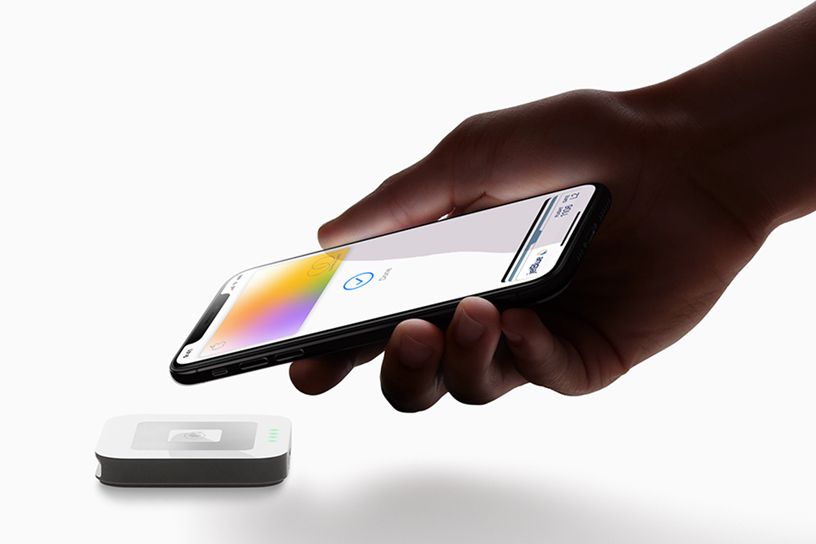
Relacionado
Como configurar uma conta poupança Apple
A conta poupança da Apple é intrigante e tem ótimos números: aqui está o que você precisa e como configurá-la
Você pode configurar pagamentos recorrentes de contas e assinaturas usando o Apple Cash?
Infelizmente não. O recurso de pagamento recorrente funciona apenas para destinatários do Apple Cash na Apple Wallet ou por meio do aplicativo Mensagens. Para configurar pagamentos recorrentes de contas e assinaturas, verifique o aplicativo ou serviço para ver se você pode ativar a opção.
O que acontece se você ficar sem dinheiro no Apple Cash?
Se ficar sem fundos no cartão Apple Cash, você poderá pagar o restante usando um cartão de débito. Recomendamos que você faça alterações no seu pagamento recorrente antes que isso aconteça. Mas, se necessário, você também pode configurar a recarga automática quando o saldo ficar muito baixo.
A Apple Wallet está reservada para dispositivos Apple compatíveis
Se você não usa mais os serviços da Apple e mudou para o Android, existem serviços de pagamento digital semelhantes que você pode consultar. Samsung e Google têm suas próprias carteiras digitais, mas você só pode usar a primeira se possuir um dispositivo Samsung. Mas se você é proprietário de um dispositivo Samsung, digamos que possui um Galaxy S24, você pode escolher Samsung Wallet ou Google Wallet como sua carteira digital. Portanto, não se preocupe se você ingressou repentinamente no ecossistema Android; muitas opções estão disponíveis dependendo do seu dispositivo.